运行效果:

要用到的知识点:
imageWidth = ivBear.getLayoutParams().width;
imageHeight = ivBear.getLayoutParams().height;
通过图像视图对象的getLayoutParams()方法得到布局参数对象,然后再利用布局参数对象提供的width与height属性即可获得图像的尺寸。
ivBear.setLayoutParams(new LinearLayout.LayoutParams(newWidth, newHeight));
图像视图对象的setLayoutParams()方法来设置设置图像尺寸须要传入一个布局参数对象,而该布局参数对象初始化时传入新的图像尺寸
创建安卓应用【ZoomImageByButton】
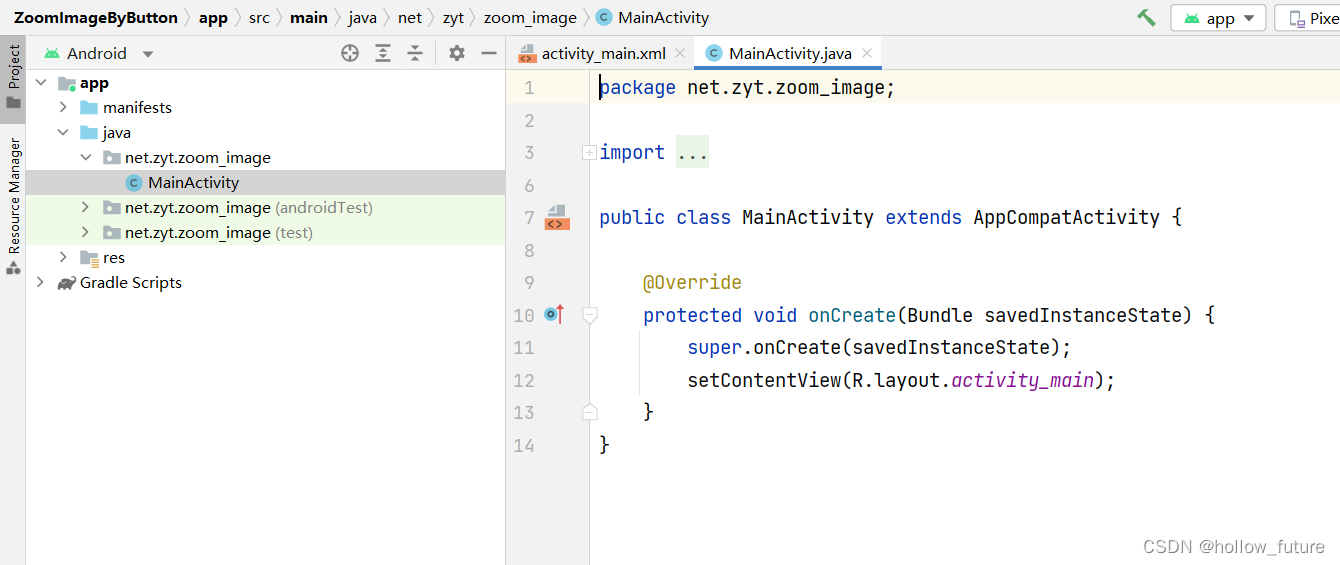
将三张图片拷贝到drawable目录

打开主布局资源文件activity_main.xml输入内容
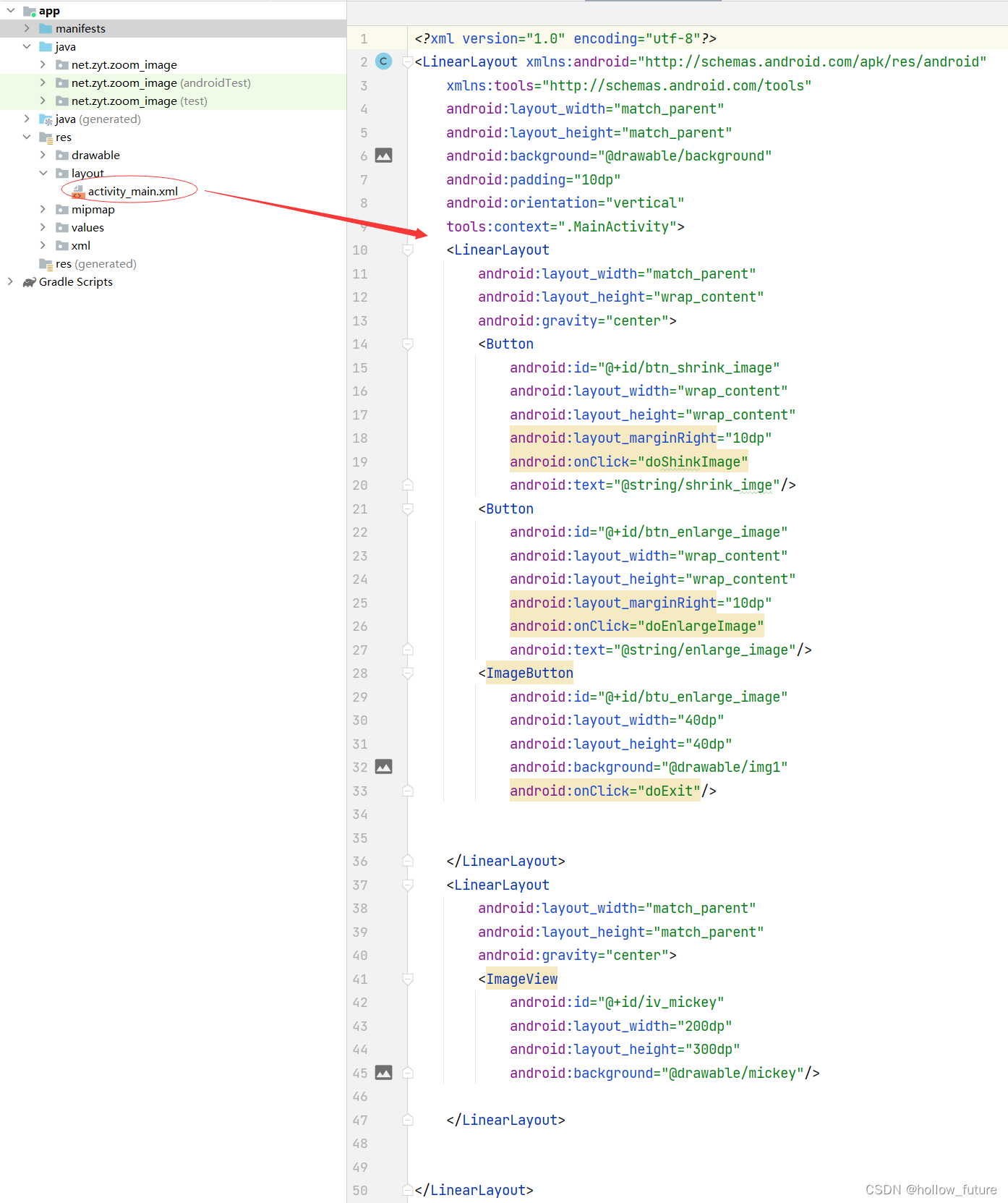
具体代码:
<?xml version="1.0" encoding="utf-8"?>
<LinearLayout xmlns:android="http://schemas.android.com/apk/res/android"
xmlns:tools="http://schemas.android.com/tools"
android:layout_width="match_parent"
android:layout_height="match_parent"
android:background="@drawable/background"
android:padding="10dp"
android:orientation="vertical"
tools:context=".MainActivity">
<LinearLayout
android:layout_width="match_parent"
android:layout_height="wrap_content"
android:gravity="center">
<Button
android:id="@+id/btn_shrink_image"
android:layout_width="wrap_content"
android:layout_height="wrap_content"
android:layout_marginRight="10dp"
android:onClick="doShinkImage"
android:text="@string/shrink_imge"/>
<Button
android:id="@+id/btn_enlarge_image"
android:layout_width="wrap_content"
android:layout_height="wrap_content"
android:layout_marginRight="10dp"
android:onClick="doEnlargeImage"
android:text="@string/enlarge_image"/>
<ImageButton
android:id="@+id/btu_enlarge_image"
android:layout_width="40dp"
android:layout_height="40dp"
android:background="@drawable/img1"
android:onClick="doExit"/>
</LinearLayout>
<LinearLayout
android:layout_width="match_parent"
android:layout_height="match_parent"
android:gravity="center">
<ImageView
android:id="@+id/iv_mickey"
android:layout_width="200dp"
android:layout_height="300dp"
android:background="@drawable/mickey"/>
</LinearLayout>
</LinearLayout>
打开字符串资源文件strings.xml
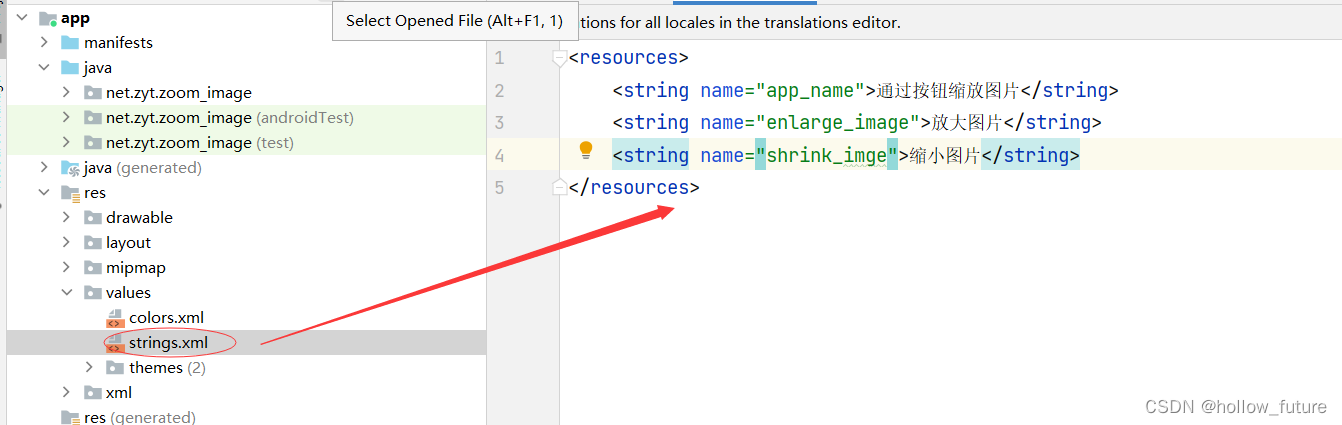
具体代码:
<resources>
<string name="app_name">通过按钮缩放图片</string>
<string name="enlarge_image">放大图片</string>
<string name="shrink_imge">缩小图片</string>
</resources>
打开主界面类MainActivity
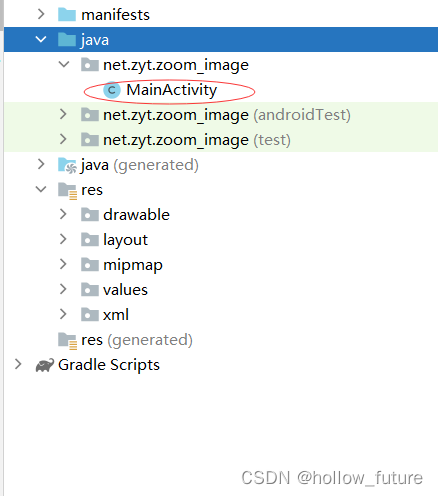
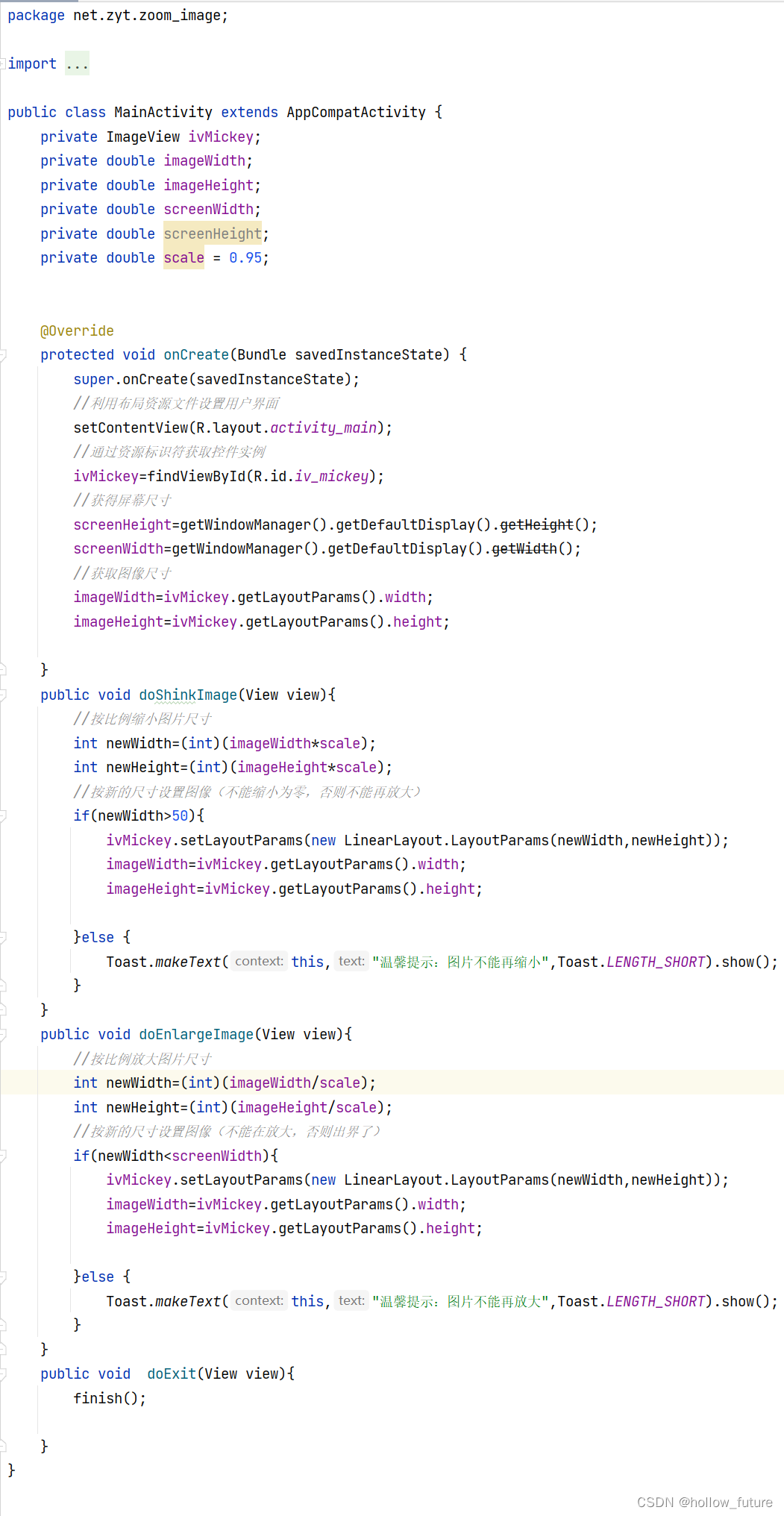
具体代码:
package net.zyt.zoom_image;
import androidx.appcompat.app.AppCompatActivity;
import android.os.Bundle;
import android.view.View;
import android.widget.ImageView;
import android.widget.LinearLayout;
import android.widget.Toast;
public class MainActivity extends AppCompatActivity {
private ImageView ivMickey;
private double imageWidth;
private double imageHeight;
private double screenWidth;
private double screenHeight;
private double scale = 0.95;
@Override
protected void onCreate(Bundle savedInstanceState) {
super.onCreate(savedInstanceState);
//利用布局资源文件设置用户界面
setContentView(R.layout.activity_main);
//通过资源标识符获取控件实例
ivMickey=findViewById(R.id.iv_mickey);
//获得屏幕尺寸
screenHeight=getWindowManager().getDefaultDisplay().getHeight();
screenWidth=getWindowManager().getDefaultDisplay().getWidth();
//获取图像尺寸
imageWidth=ivMickey.getLayoutParams().width;
imageHeight=ivMickey.getLayoutParams().height;
}
public void doShinkImage(View view){
//按比例缩小图片尺寸
int newWidth=(int)(imageWidth*scale);
int newHeight=(int)(imageHeight*scale);
//按新的尺寸设置图像(不能缩小为零,否则不能再放大)
if(newWidth>50){
ivMickey.setLayoutParams(new LinearLayout.LayoutParams(newWidth,newHeight));
imageWidth=ivMickey.getLayoutParams().width;
imageHeight=ivMickey.getLayoutParams().height;
}else {
Toast.makeText(this,"温馨提示:图片不能再缩小",Toast.LENGTH_SHORT).show();
}
}
public void doEnlargeImage(View view){
//按比例放大图片尺寸
int newWidth=(int)(imageWidth/scale);
int newHeight=(int)(imageHeight/scale);
//按新的尺寸设置图像(不能在放大,否则出界了)
if(newWidth<screenWidth){
ivMickey.setLayoutParams(new LinearLayout.LayoutParams(newWidth,newHeight));
imageWidth=ivMickey.getLayoutParams().width;
imageHeight=ivMickey.getLayoutParams().height;
}else {
Toast.makeText(this,"温馨提示:图片不能再放大",Toast.LENGTH_SHORT).show();
}
}
public void doExit(View view){
finish();
}
}






















 650
650











 被折叠的 条评论
为什么被折叠?
被折叠的 条评论
为什么被折叠?








